Mysql-5.7.20-winx64绿色版安装步骤
win安装绿色版 MySQL 5.7
一、下载安装服务
1.1. 下载解压
我的解压路径为:
D:\Env\MySQL\mysql-5.7.24-winx64
1.2. 配置环境变量
- 变量名:
MYSQL_HOME - 变量值:
D:\Env\MySQL\mysql-5.7.24-winx64 - path里添加:
%MYSQL_HOME%\bin
1.3. 新建my.ini文件
[mysql]
default-character-set=utf8
[mysqld]
basedir=D:\Env\MySQL\mysql-5.7.24-winx64
datadir=D:\DataBase\MySQLData
port=3306
max_connections=200
character-set-server=utf8
default-storage-engine=INNODB
skip-grant-tables
1.4. 安装服务命令
管理员打开CMD:
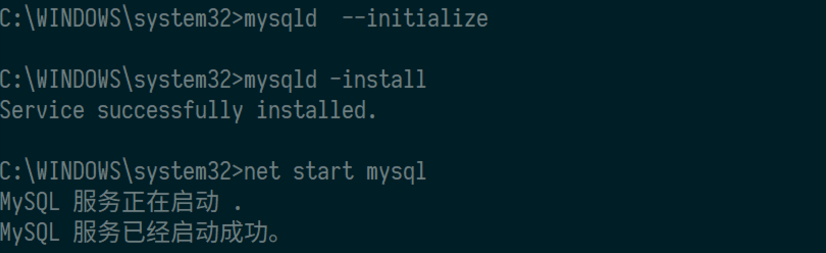
# 初始化
mysqld --initialize
# 安装卸载服务
mysqld -install
mysqld -remove
# 启动停止mysql
net start mysql
net stop mysql
二、登陆创建密码
2.1. 登陆mysql
>mysql -uroot -p #无密码
mysql> update mysql.user set authentication_string=password('123456') where user='root'; # 修改密码
mysql> flush privileges; ##刷新权限
mysql> \q
2.2. 注释掉my.ini免密检查
[mysql]
default-character-set=utf8
[mysqld]
basedir=D:\Env\MySQL\mysql-5.7.24-winx64
datadir=D:\DataBase\MySQLData
port=3306
max_connections=200
character-set-server=utf8
default-storage-engine=INNODB
#skip-grant-tables
2.3. 重新登陆【完成安装】
mysql> alter user user() identified by "123456";
三、配置无密码登陆
[client]
port = 3306
default-character-set=utf8
host=127.0.0.1
user=root
password=123456
四、忘记密码修改
4.1. 关闭mysql密码检查
net stop mysql
mysqld --skip-grant-tables
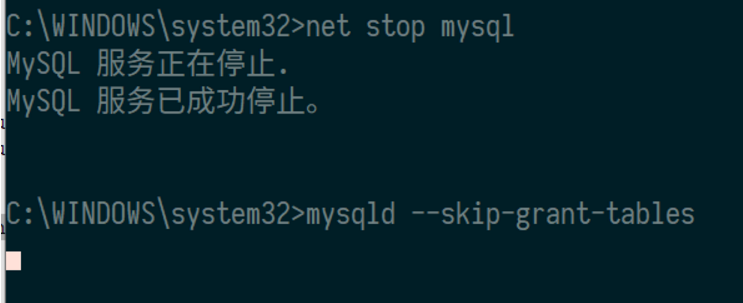
4.2.多开一个cmd窗口,登陆mysq
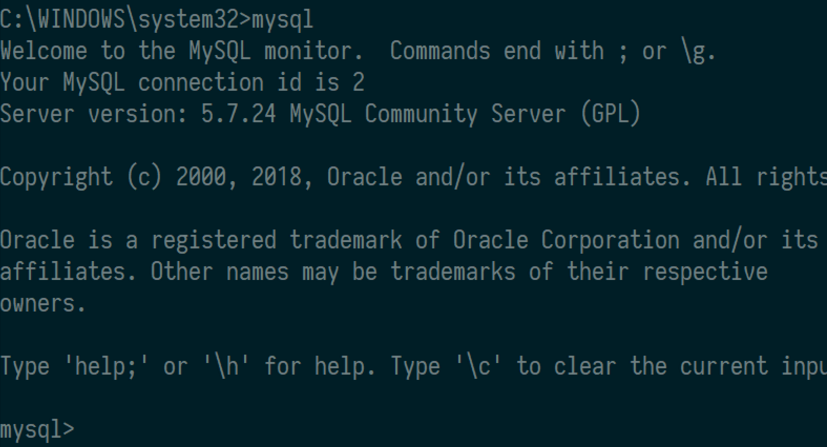
4.3.修改密码重启电脑
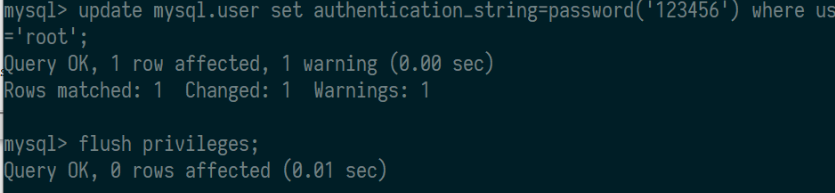
mysql> update mysql.user set authentication_string=password('123456') where user='root';
mysql> flush privileges;
mysql> \q
4.4.登陆测试
>mysql -uroot -p
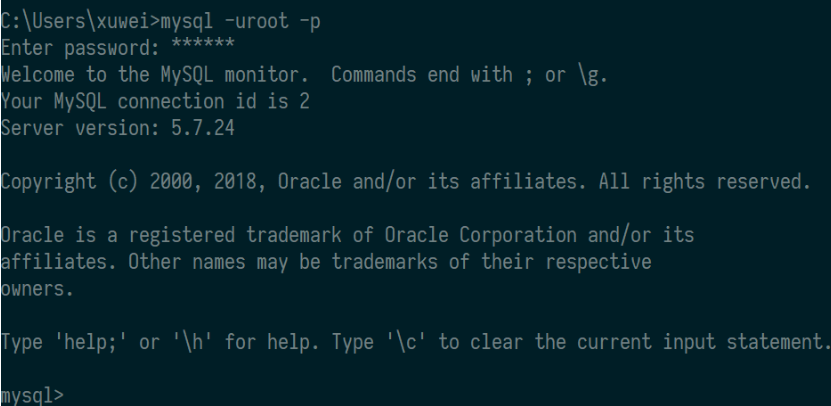
4.5.解决错误
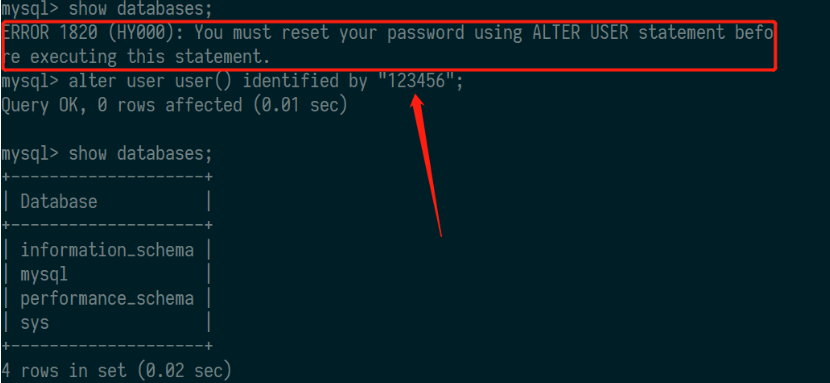
mysql> alter user user() identified by "123456";
五、错误问题
5.1. msvcr120.dll丢失
安装Visual C++ Redistributable Packages
安装完成后重新执行上述步骤
5.2. ERROR 1820 (HY000)
ERROR 1820 (HY000): You must reset your password using ALTER USER statement before executing this statement.
声明密码
mysql> alter user user() identified by "123456";
六、版本差异
6.1.改密码
新版:
update mysql.user set authentication_string=password('123456') where user='root';
老版:
update user set password=password('新密码') where user='root'
Mysql-5.7.20-winx64绿色版安装步骤的更多相关文章
- win10下MySQL 5.7.20解压版安装步骤
1.从官网下载MySQL5.7.20解压版64位:https://dev.mysql.com/downloads/file/?id=473309. 2.解压(我的解压路径为:E:\mysql-5.7. ...
- MySql绿色版安装步骤和方法,以及配置文件修改,Mysql服务器启动
MySql绿色版Windows安装步骤和方法,以及配置文件修改,Mysql服务器启动 支持“标准”Markdown / CommonMark和Github风格的语法,也可变身为代码编辑器: 支持实时预 ...
- mysql官网下载链接——绿色版&安装版
windows64位5.5.60安装版 https://downloads.mysql.com/archives/get/file/mysql-5.5.60-winx64.msi windows64位 ...
- mysql 5.7.20解压版安装配置
MySql 5.7.20版本免安装版配置过程 下载地址为: https://dev.mysql.com/downloads/mysql/ 最下面根据自己的操作系统选择合适的型号 下载完以后解压缩到 ...
- Mysql 5.7.24 解压版安装步骤
1.设置 MYSQL_HOME 变量(在mysql解压根目录下) 例如:C:\Program Files\mysql-5.7.24 2.系统path 变量最后面增加 %MYSQL_HOME%\bin ...
- MySQL 5.7.20绿色版安装详细图文教程
MySQL 5.7.20绿色版安装详细图文教程 MySQL是一个关系型数据库管理系统,由瑞典MySQL AB公司开发,目前属于Oracle旗下产品.这篇文章主要介绍了MySQL 5.7.20绿色版安装 ...
- MySql 5.7.20 绿色版安装
MySql 5.7.20 绿色版安装 一.MySql 安装 1.从官网下载绿色压缩包. 2.解压安装文件到指定目录 3.创建配置文件 my.ini 到解压文件的根目录,my.ini 配置文件如下,需将 ...
- Windows 8.1下 MySQL绿色版安装配置与使用
原文:Windows 8.1下 MySQL绿色版安装配置与使用 Mysql-5.6.17-winx64操作步骤: 一.安装MySQL数据库 1.下载. 下载地址:http://downloads.my ...
- Mysql绿色版安装和遇到的问题
MySQL绿色版安装整套流程,http://www.cnblogs.com/LiuChunfu/p/6426918.html,按这个教程装完后,用cmd命令窗口也能登陆.但是用mysql-font登不 ...
随机推荐
- [luogu1020][导弹拦截]
题目位置 https://www.luogu.org/problemnew/show/P1020 题目描述 某国为了防御敌国的导弹袭击,发展出一种导弹拦截系统.但是这种导弹拦截系统有一个缺陷:虽然它的 ...
- pandas 读取excel文件对数据简单清洗并用matplotlib 将数据展示
首先我们看下数据 接下来数据分析操作 import numpy as np import pandas as pd from matplotlib import pyplot as plt if __ ...
- Django cookie相关操作
Django cookie 的相关操作还是比较简单的 首先是存储cookie #定义设置cookie(储存) def save_cookie(request): #定义回应 response = Ht ...
- python操作excel文件一(xlrd读取文件)
一般做接口测试,会把参数和一些数据放入excel表中,这样就不会重新编译代码,提高效率.一般如何操作呢?接下来跟着步骤一起学习吧 执行步骤: 1.首先要安装 xlrd这个模块,用 pip instal ...
- C++对象作为返回值的问题
#include "stdio.h" class Object{ public: int i; Object& method1(){ return *this; } }; ...
- argparse模块的应用
主要参照博客https://www.cnblogs.com/lindaxin/p/7975697.html http://wiki.jikexueyuan.com/project/explore-py ...
- Codeforces Gym 191033 E. Explosion Exploit (记忆化搜索+状压)
E. Explosion Exploit time limit per test 2.0 s memory limit per test 256 MB input standard input out ...
- svn命令使用;
1.将文件checkout到本地目录 svn checkout svn::xxxxxxxx 简写: svn co 2.往版本库中添加新的文件 svn add files 例如:svn add test ...
- 将本地项目上传至github
1.新建仓库:用于存放要上传的项目(尽量不要添加README). 2.找到要上传的文件夹A,右键点击git bash here,打开git界面 3.在命令行中,输入“git init”,使文件夹A加入 ...
- Scoring and Modeling—— Underwriting and Loan Approval Process
https://www.fdic.gov/regulations/examinations/credit_card/ch8.html Types of Scoring FICO Scores V ...
